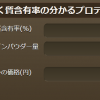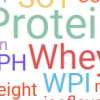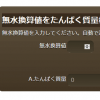iHerbのアカウント作成から注文までの手順~お手軽おトクに個人輸入
iHerb(アイハーブ)は、自然製品が世界で一番お得に買えると評判のネットショップで、サプリメントや食品、コスメなどを取り扱っています。
アメリカのショップですが、日本語に対応しています。
商品選びや支払は、すべて日本円で出来るのでお買い物に英語は不要です。
大抵のものは送料込みでも他のネット輸入ショップより安く買える上に、40ドル以上のお買い物で送料も無料になります。
サプリメントは、日本のものよりアメリカのもののほうが高用量高品質なものがほとんどなのです。
しかもそれでいて日本で買うよりずっと安いことが多くて…
利用しなきゃ損!
そこでアイハーブのアカウント作成から送付先、支払方法などを指定する方法を詳しくご説明します。
Contents
アカウントの作成
iHerbのページ右上にある「アカウント」にマウスオーバーすると「アカウントの作成」というリンクがプルダウンされるので、そこをクリック

iHerb英語ページが表示されていたら日本語化
iHerbに飛んだ時、英語のページが出ているかもしれません。
日本語で表示できるので変更しましょう。
PCなら画面上のメニューバーにiHerbとあるロゴの横に言語切り替えのボタンがあります。
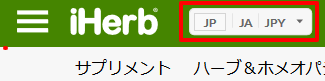
スマホ版の場合は、TOPページ一番下に「設定を変更」というボタンがあります。
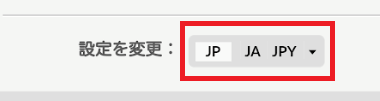
ボタンを押すと国を設定する窓が表示されるので、
Shipping Destination=日本
Language=日本語
Currency=JPY
を選択して「設定を保存する」へ
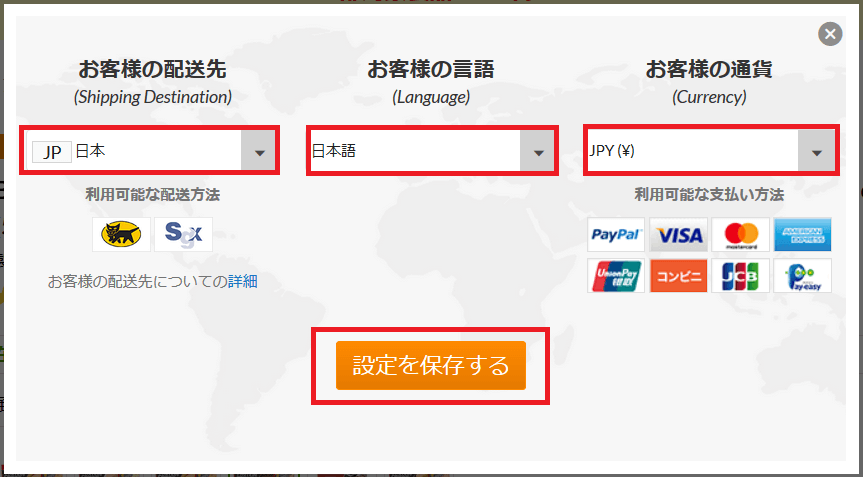
iHerbアカウントを作成
まずここ→iHerbトップページ へ行ってメニューの「サインイン」へ進むと「アカウントの作成」が選択できます。

ログイン用の画面が表示されるのでもう一度「アカウントを作成」へ
※Googleアカウントを利用する場合は、下の「Googleでログイン」から)
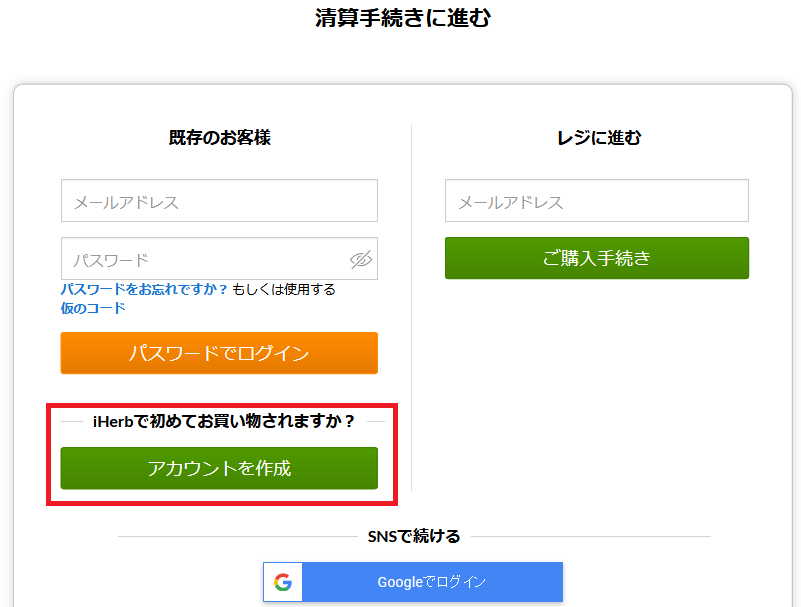
メールアドレスとパスワード(2回)を入力して「アカウントを作成」をクリック。
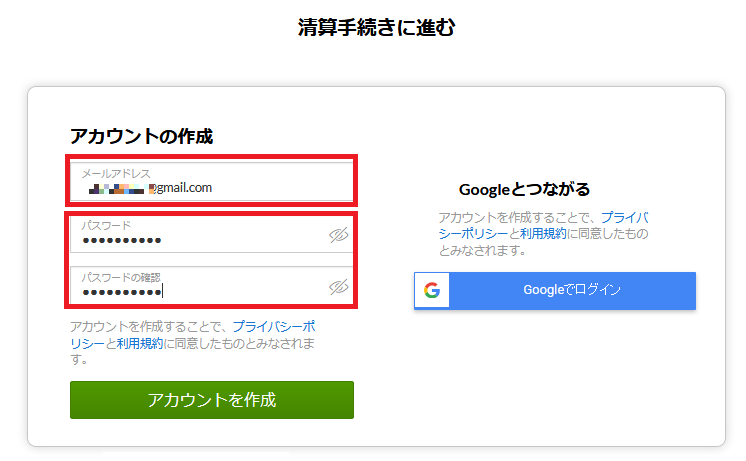
規約と条件が表示されます。
フレーム内を最後まで読むと(スクロールすると)、下の「規約に同意します」のボタンがアクティブになるので、同意してOKならクリック。

これでアカウントが作れました。
注文するには
カートを確認してプロモコードと配送方法を選択する
買いたい商品をカートに入れたら、画面右上のカートのアイコンをクリック
![]()
カートの中味が表示されます。
この時、クーポンコードを持っている人は、
画面左側の「プロモコードまたは紹介コードを使う」の欄にコードを入れて、「利用する」ボタンを押してください。
よろしければこのプロモコード FOR9800 を使ってください。
5%割引になるコードです。
FOR9800 は、私のコードです。
これを使って買い物されると、買った方は5%割引され、私にも5%のロイヤリティが入ります。
お互いにおトクになるコードなので是非。
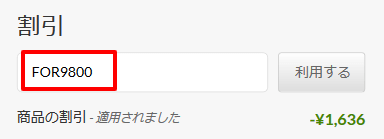
その下に、配達の方法を選ぶ欄があります。
それぞれの配送料と日数等が書かれているので、好きなものを。
合計で40ドル以上買うと配送料が無料になります。
(その時のドル円為替価格によって日本円換算でいくらかは変動するものと思いますが2018年6月15日時点では、4,412円以上で送料無料です)
送料無料までもうちょっとという時は、ビタミンC などごく一般的なサプリメントもあるので何かプラスしたほうがおトクです。
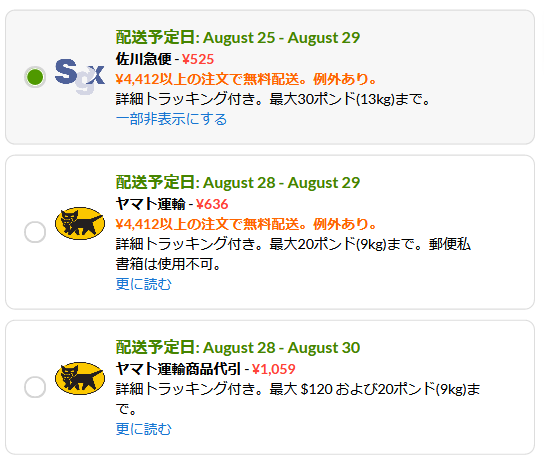
※購入金額合計(配送料除く&割引適用後)が15,500円以上の場合は関税がかかって、逆に高くついてしまうので気を付けてください。
配送先住所を入力
次に配送先を聞かれるので、住所を入力します。
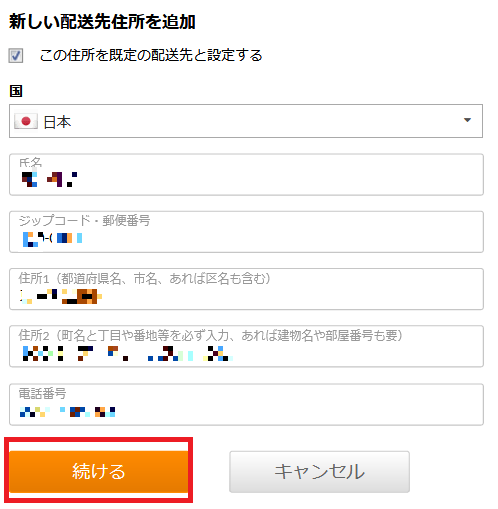
氏名、住所は日本語で入れればOKです。
アイハーブからの発送は、まず日本に届きます(当たり前ですが)
そこから先は日本の人が配達するので日本語で書いておけばOKなのです。
例)〒900-8856 東京都東区西町1丁目20-3 南マンション1101
という住所の場合
日本語で書くなら普通に
郵便番号:900-8856
住所1:東京都東区
住所2:西町1-20-3 南マンション1101
英語で書きたい場合の表記法は、こんな風に…
郵便番号:900-8856
住所1:Higashi-ku,Tokyo, Japan
住所2:#1101 Minami-Mansion, 1-20-3Nishimachi
とにかく日本まで届けばあとはなんとかなるので、住所1に「Japan」と入れておくとより安全と思います。
国の選択で「日本」を選んでいるので必ずしも必要ではありませんが、私は入れています宇。
ZIPコード(郵便番号)は真ん中のハイフンを入れないと受け付けられませんでした。
(XXX-00XXというふうに)
電話番号はハイフンなしで行けました。
支払い方法を選択
支払い方法を選びます。
カードで払う場合、一番右の「新しいクレジットまたはデビットカードを追加する」を押して、カード情報を入れます。
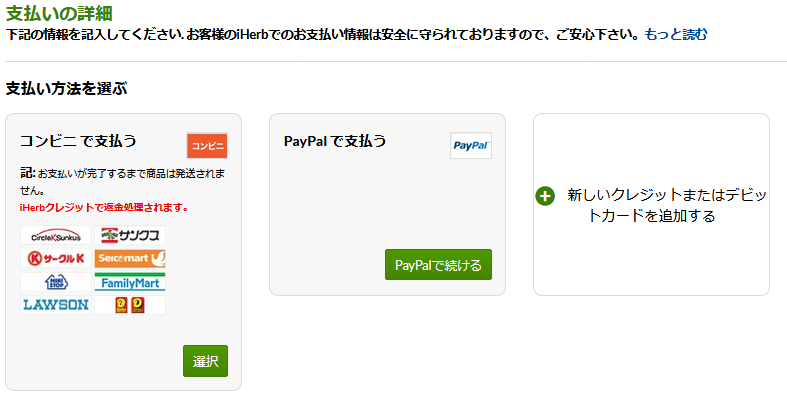
カード払いの場合
クレジットカード情報を入力します。
「カードに記載されている名前」は、カードに印字されたとおりにローマ字で。
「クレジットカード番号」はハイフンなしで。
「カードに名前をつける(オプショナル)」は、複数のカードを登録しておく場合に便利なように分かりやすい名前をつけておけますよ、というものです。
空欄のままでいいです。
変更される可能性はありますが、2017年8月時点では、プリペイドのカードでOKでした。(au Walletのプリペイドカードを使いました)
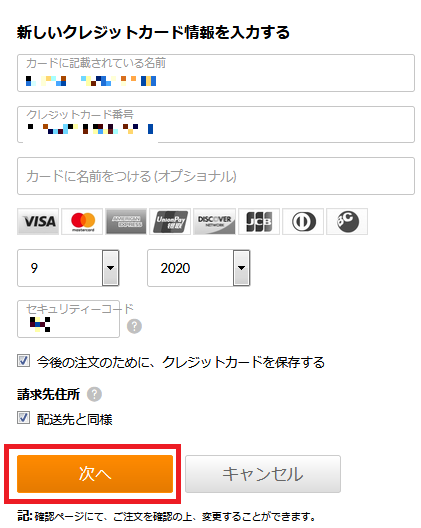
「次へ」を押すと確認画面へ進みます。
注文内容が表示されるので確認して間違いがなければ、右側「注文概要」の一番下「注文をする」ボタンをクリック。
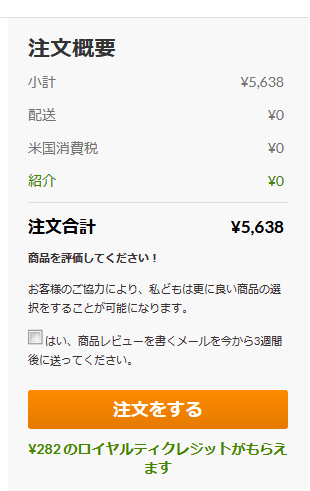
商品レビューを書きたい人は注文ボタンの上のチェックボックスにチェックを入れておくといいでしょう。
(デフォルトではチェックが入っています)
チェックを入れていなくてもレビューは書けます。
ここではレビューを促すメールを受け取りたいかどうかを答えます。
「注文をする」ボタンの下の「\282のロイヤルティクレジットがもらえます」は、今回の買い物によって受け取ったロイヤルティです。
iHerbで使えるポイントのようなもので、次回の買い物で使えます。
※2019年12月現在では、このロイヤルティは廃止されています。
注文確定の画面に遷移したら完了です。
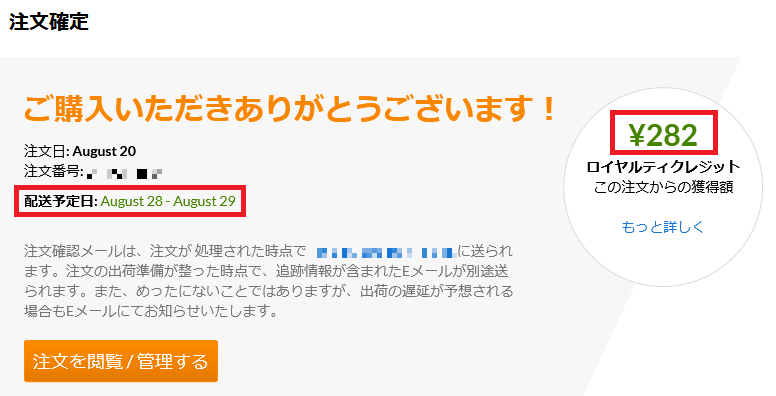
配送予定日等記載されているので確認して下さい。
登録しているアドレスに、同じ内容を知らせるメールが届いているはずなので、そちらも合わせてご確認を。
iHerbからの個人輸入は、これだけでOKです。
5%OFFプロモコード FOR9800 ご利用下さい。
iHerbにはプロモコードという割引コードがあります。
買い物カゴを表示すると「割引」という欄が出て「プロモまたは紹介コードを入力」とあるので、そこへコードを入れると割引されます。
FOR9800は私の紹介コードで、これを入力すると5%OFFになるので使って下さい。
あるいはここ→紹介コードリンク からiHerbに入ってください。自動でコードが入力されます。
iHerbに登録した住所を変更したいときは
引越し等で登録住所を変更したいときがあると思います。
住所の変更は
アカウント→マイアカウント→アドレス帳
と進むと登録済みの住所が表示されるので、その下の「編集」をクリックして下さい。
iHerbの領収書はどこに?
iHerbでは領収書を発行していません。
iHerbから送られてくる出荷確認メールで代用してください。
クレジットカードの明細も領収書代わりとして認められる場合が多いです。